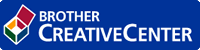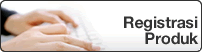Halaman Utama > Solusi > Masalah Jaringan > Menggunakan Alat Perbaikan Koneksi Jaringan (Windows)
Menggunakan Alat Perbaikan Koneksi Jaringan (Windows)
- Windows 7/Windows 8/Windows 10
Anda harus masuk ke komputer dengan hak Administrator.
- Pastikan mesin Brother dinyalakan dan dihubungkan ke jaringan yang sama seperti komputer Anda.
- Lakukan salah satu tindakan berikut ini:OpsiDeskripsiWindows 7
Klik
 .
. Klik daftar buka-bawah dan pilih model printer Anda (jika belum dipilih). Klik Alat di bilah navigasi sebelah kiri, lalu klik Alat Perbaikan hubungan Jaringan.
Windows 8/Windows 10Luncurkan
 (Brother Utilities), kemudian klik daftar buka-bawah dan pilih nama model Anda (jika belum terpilih). Klik Alat di bilah navigasi sebelah kiri, lalu klik Alat Perbaikan hubungan Jaringan.
(Brother Utilities), kemudian klik daftar buka-bawah dan pilih nama model Anda (jika belum terpilih). Klik Alat di bilah navigasi sebelah kiri, lalu klik Alat Perbaikan hubungan Jaringan. 
- Jika layar Kontrol Akun Pengguna muncul, klik Ya.
- Ikuti petunjuk di layar.
- Periksa diagnosis dengan mencetak Laporan Konfigurasi Jaringan atau Halaman Pengaturan Printer.

Alat Perbaikan Koneksi Jaringan akan otomatis menyala jika Anda memilih opsi Aktifkan Alat Perbaikan Koneksi di Status Monitor. Klik kanan layar Status Monitor, lalu klik . Ini tidak disarankan jika administrator jaringan Anda telah mengatur alamat IP ke Statis, karena akan otomatis mengubah alamat IP.
Apabila alamat IP dan Subnet Mask yang benar masih belum ditetapkan walaupun telah menggunakan Alat Perbaikan Koneksi Jaringan, mintalah administrator jaringan Anda untuk informasi ini.